公開 : 2020/05/17 : 2022/03/04
映像をオシャレに仕上げるにはキラキラCGなどのパーティクルは欠かせません。
テレビ番組・結婚式ムービーなど、どんなジャンルでも合わせやすいのが特徴です。
今回も違った雰囲気を出せるパーティクル素材の使い方を紹介していきます。
カンプデータをダウンロードすれば自分の動画に合わせられるので、雰囲気に合わなかったというミスも防げます。
一度作ってみてくださいね!
このCGの購入はこちら
目次
違うタイプのキラキラCG素材はこちらです。
こちらの記事もよく見られていますScene1.テロップの上に重ねるとオシャレ度UP!

テロップの上に重ねるとオシャレな仕上がりになります。
今回はテロップの中心にレイアウトしていますが、テロップに下線を引くようなレイアウトにしてもオシャレです。
ぜひカンプデータを使ってお試しください!
1.タイムラインはとてもシンプル
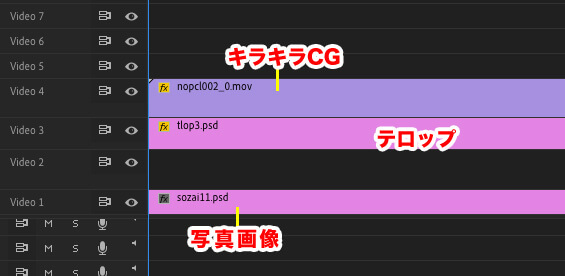
V1:写真・動画
V3:テロップ
V4:キラキラCG
この形に並べればOKです。
キラキラCGとテロップは逆になっても問題ありません。
テロップが見えにくくなってしまう場合は、色を変更するかトラックを入れ替えるかしましょう。
2.モーションと不透明度を変更する
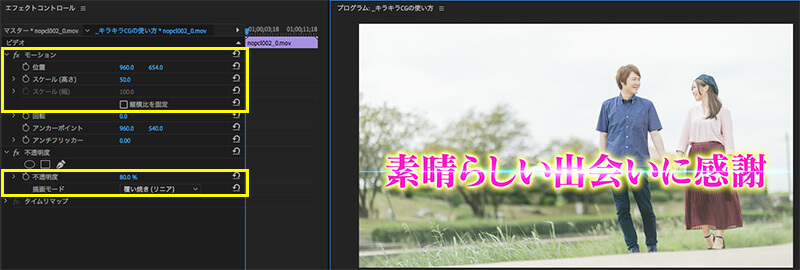
顔にかぶらないように、テロップの位置が中心から少し下にズレているのでキラキラCGも少し下にズラします。
モーションの各数値はこちら。
モーション
位置:960.0 654.0
スケール(高さ):50.0
スケール(幅):100
縦横比を固定のチェックを外す
不透明度
不透明度:80.0%
描画モード:覆い焼き(リニア)
たったこれだけです!調整も含めても2分くらいで終わりました。
ポイントはキラキラの範囲を抑えるために、スケールの縦だけを半分の50%にします。
なので、縦横比を固定のチェックは外してください。
さらにもう少し光が欲しかったので、不透明度の描画モードを覆い焼き(リニア)にしました。
不透明度80%にすることで、光具合を調整しています。
Scene2.ラインCGとして使ってもOK!

このパーティクル素材は、縦に伸びるラインとしても使えます。
解説は縦に1本だけですが、何個も重ねれば3画面、4画面にすることも可能です。
ぜひお試しください!
1.タイムラインの構成
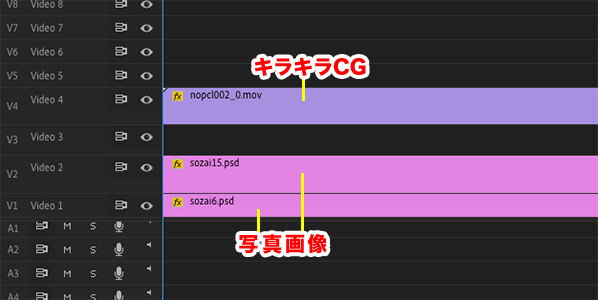
こちらもシンプルです。
V1、V2は写真画像で、不透明度のマスクを使っています。
V4にキラキラCGをのせ、マスクを抜いたところにかぶせるようにすると境界線が分からなくなりますよ。
2.キラキラCGを回転し縦にする
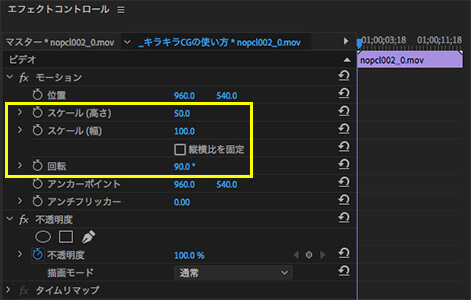
エフェクトコントロールのモーションの数値を変更します。
モーション
スケール(高さ):50.0
スケール(幅):100
縦横比を固定のチェックを外す
回転:90°
これで以上です。あっという間でした!
ただ2分割した動画よりも断然オシャレですよね。
パーティクルの範囲が50%でも広いと思ったら、スケールの幅を20%くらいしても大丈夫です。
ぜひカンプデータから素材をダウンロードして作ってみてくださいね。
Scene3.2つ重ねてバツ印を作るとかっこいい!

最後に紹介する使い方は、パーティクル素材をクロスさせオシャレに目立たせる方法です。
雰囲気がグッと変わるのでおすすめの使い方です!
カンプデータをダウンロードし、一緒に作ってみませんか?
1.キラキラCGを2つ重ねる
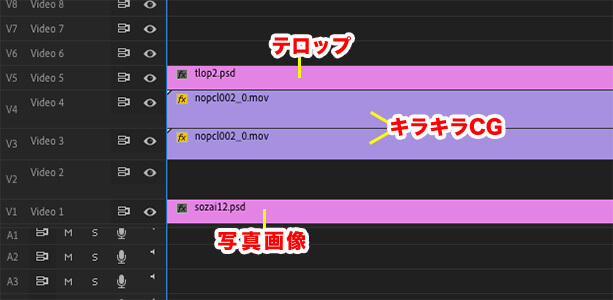
V3、V4にキラキラCGをのせます。
他は写真画像とテロップですね。
テロップが見えにくくならなければ、テロップの上にキラキラCGをのせてもOKですよ。
2.パーティクルCGの角度・大きさ・不透明度を調整する
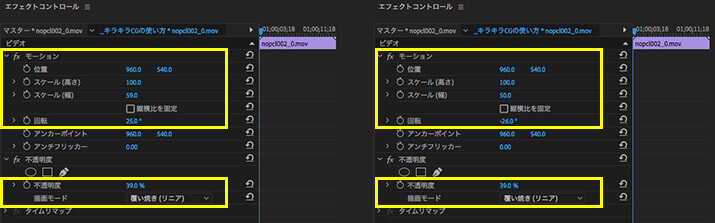
最後にモーションと不透明度の数値を変更していきます。
回転以外は全て同じ数値です。
V3
モーション
スケール(高さ):100
スケール(幅):59
縦横比を固定のチェック外す
回転:25°
不透明度
不透明度:39%
描画モード:覆い焼き(リニア)
V4
モーション
スケール(高さ):100
スケール(幅):59
縦横比を固定のチェック外す
回転:-26°
不透明度
不透明度:39%
描画モード:覆い焼き(リニア)
これで作業終わりです。おそらく5分くらいあればできてしまうのではないかと思います。
1回作ったデータはコピペして使い回せるようにすると時短になりますよ。
オシャレな動画を作ろうと思っても、素材から作ると相当な時間がかかってしまいます。
もしかしたらCGを作ってる間にYouTube動画が1本できてしまうかもしれません。
このCG素材を購入すれば、素材を作る時間が大幅になくなり時間を有効に使えるようになります。
購入して損はないです!
ぜひカンプデータをダウンロードし試してみてください。
違うタイプのキラキラCG素材はこちらです。
こちらの記事もよく読まれています電車の中、ちょっとした隙間時間にお試しください。
カフェや外出先で便利なアイテム



















